Апл сторе привязка номера карты ошибка. Как отвязать кредитную карту от Apple
С появлением множества сервисов поддержки мобильных телефонов начали также появляться сервисы по продаже различных приложений и игр на мобильный телефон. Была придумана целая система оплаты для таких случаев. Чаще всего любой сервис требует прикрепленную банковскую карту к аккаунту мобильного сервиса. Однако как прикрепить банковскую карту к сервису, знает не каждый владелец телефона. Особенную сложность составляет прикрепление банковских карт к сервису Apple ID.
Рассмотрим подробнее, как привязать банковскую карту к Apple ID для покупок игр и приложений в App Store.
Как привязать карту с помощью айпада или айфона
Чтобы привязать банковскую карту, необходимо иметь авторизованный Apple ID и доступ к App Store на айпаде или айфоне. Далее следуем инструкции:
- Заходим в App Store и авторизуемся.
- Нажимаем на пункт снизу окна «Подборка».
- В новом окне выбираем «Apple ID», а после этого - «Посмотреть Apple ID». Если вы не авторизовались еще, то необходимо будет ввести логин и пароль при запросе для авторизации.
- Переходим в раздел информации о платежах. Там необходимо будет выбрать вид банковской карты и ввести необходимые данные о ней - номер и срок действия.
Таким простым способом будет завершена привязка карты через айфон или айпад.
Как привязать карту с помощью компьютера
С помощью компьютера можно тоже привязать карту, но это будет сложнее. Вам понадобится программа iTunes Store, которую можно скачать с официального сайта бесплатно.
После установки необходимо будет ввести логин и пароль вашего Apple ID. Произойдет синхронизация данных с облачным хранилищем. После этого для привязки банковской карты производим определенные действия:
- Проходим по пути «Посмотреть учетную запись - информация об учетной записи».
- В новом окне находим раздел «Обзор Apple ID», где будет подпункт про банковскую карту «Способ оплаты». Нажимаем кнопку «Править».
- В окне изменения платежной информации вбиваем все необходимые данные о карте и ее хозяине. Здесь количество данных потребуется больше, чем при привязке на айфоне или айпаде. Связано это с системой безопасности для пользователей сервиса.
- После ввода всех данных нажимаем кнопку «Завершить».
Процесс привязки завершен. Теперь вы сможете пользоваться вашей банковской картой для покупки приложений и игр в магазине App le Store.
Что делать, если выдает ошибку при покупке
Часто при попытке покупки в Apple Store может выдавать ошибку с текстом «Указанный Вами способ оплаты не действителен для использования в этом магазине. Пожалуйста, выберите другой способ оплаты». Здесь имеется в виду, что ваша банковская карта зарегистрирована в одной стране, а Apple ID - в другой. При регистрации аккаунта в договоре всегда прописан пункт, что вы обязуетесь использовать карту той страны, к которой привязан ваш аккаунт. Чтобы избавиться от ошибки, необходимо лишь в настройках Apple ID сменить страну на нужную и перенести все приложения, игры и данные.
Также если у вас возникают вопросы по программному обеспечению и работе разных программ, то вы можете найти интересующие ответы, прочтя наш раздел .
Нередко владельцы "яблочных" телефонов задумываются над тем, как отвязать карту от App Store. Изменение платежной информации вызывает у людей некоторые затруднения. Если правильно подойти к решению поставленной задачи, удастся устранить проблему за несколько минут. Так каким образом можно удалить или изменить сведения о банковской карте, привязанной к App Store? Что о процессе должен в обязательном порядке знать каждый владелец устройств от компании Apple?
Способы отключения
Основные проблемы с изменением или удалением платежной информации на iPhone связаны с тем, что в настройках устройства отсутствуют подобные действия. Это вовсе не значит, что абонент не имеет прав редактирования данных.
Как отвязать карту от App Store? Сделать это можно несколькими способами. Например:
- через телефон или планшет;
- посредством компьютера.
Никакой разницы в том, как именно действовать, нет. Все зависит от личных предпочтений человека. Оба подхода к решению задачи считаются официальными. Далее они будут рассмотрены более подробно.
Мобильное устройство
Первым делом изучим наиболее распространенный подход. Речь идет о работе с "яблочным" девайсом. Как отвязать карту от App Store через телефон?
Чтобы сделать это, потребуется иметь подключение к Интернету, а также придерживаться определенного алгоритма действий. Какого именно? Он сводится к следующим манипуляциям:
- Включить iPhone/iPad. Подождать, пока операционная система полностью загрузится. Если телефон уже был включен, завершить работу с ранее запущенными приложениями.
- Войти в главное меню устройства. Найти и посетить раздел "Настройки".
- Пролистать выведенный на дисплей список до строчки iTunesStore и App Store. Нажать на данный пункт меню.
- Кликнуть по идентификатору App Store. Произвести авторизацию в системе, если этого требует мобильное устройство.
- Нажать на "Посмотреть AppleID".
- Перейти в раздел "Платежная информация".
- Выставить в соответствующем окне параметр "Нет".
- Сохранить изменения. Для этого потребуется щелкнуть по кнопочке "Готово".
Вот и все. Теперь понятно, как отвязать карту от App Store на iPhone. Данная задача воплощается в жизнь всего за несколько минут. Но это только одно из нескольких возможных решений. Как еще может действовать владелец мобильных устройств от компании "Эппл"?
iTunes в помощь
Например, путем работы с компьютером. Такой способ на практике встречается реже, но он имеет место. Как отвязать карту от App Store?
Для этого необходимо выполнить следующие действия:
- Установить на компьютер последнюю версию iTunes.
- Подключить "яблочный" девайс к ПК. Для этого необходимо в обязательном порядке использовать USB-кабель.
- Запустить iTunes. Подождать некоторое время - произойдет синхронизация устройств.
- Осуществить вход в систему при помощи Apple ID.
- На панели задач в "АйТюнс" выбрать "Учетная запись" - "Посмотреть...".
- Ввести пароль для входа в профиль. Щелкнуть по "Посмотреть" на экране. Можно нажать на кнопку Enter на клавиатуре для подтверждения операции.
- Перейти в "Информация об учетной записи" - "Правка".
- В пункте меню "Способ оплаты" выставить параметр "Нет" и подтвердить изменения.
Как только произойдет обработка запроса, новые данные вступят в силу. Как отвязать карту от App Store? Ответ на этот вопрос больше не должен вызвать трудности!
Возможные проблемы
На деле отвязку произвести труднее, чем может показаться. Отзывы пользователей указывают на то, что иногда пункт "Нет" отсутствует в платежной информации. Соответственно, отвязать карту можно будет только путем ее замены на новую. Почему так происходит?
Среди наиболее распространенных причин подобного явления выделяют:
- Наличие долга на банковской карте. Пункт "Нет" появляется после погашения задолженности.
- Вхождение абонента в группу семейного доступа. Редактированием платежной информации сможет заниматься только его организатор. Поэтому все описанные действия необходимо выполнять на "главном" устройстве.
- Человек впервые входит в App Store. Первый раз нужно обязательно ввести платежные данные. Повторный вход решит проблему с пропаданием кнопки "Нет" в соответствующем разделе меню.
- У абонента включена функция автоматического продления подписки. Задумываться над тем, как отвязать карту от App Store, не придется после отключения подписки.
- Человек изменил страну проживания или регион. В данном случае необходимо ввести платежную информацию, после чего повторно войти в App Store.
Если все перечисленные ситуации исчерпаны, но отвязать банковский пластик не удается, рекомендуется отнести устройство в сервисный центр или обратиться за помощью в техническую поддержку Apple.
В XXI веке всё больше пользователей начинают отказываться от такой фишки, как Jailbreak и начинают добросовестно приобретать различные игры и приложения в официальном магазине от Apple. И поэтому, если раньше люди пользовались программой iTunes чтобы закачать музыку на яблочный девайс, то уже сейчас для того, чтобы приобрести платные приложения на свой смартфон приходится пользоваться банковской карточкой для покупки приложений в магазине App Store.
Раньше банковская карта не привязывалась людьми в аккаунте, однако уже теперь возникает у многих вопрос: - «Как привязать карту к apple id». Оказалось, это просто, и главное выполнять следующие рекомендации, чтобы получить желаемый результат.
Как привязать банковскую карту к аккаунту Apple ID
Перед выполнением ниже предложенных рекомендаций, человек должен быть обладателем карточки. Подойдет, как Visa Classic, так и Master Card. Как только на страничке была выбрана необходимая карта можно перейти к заполнению необходимых данных, чтобы она начала свое функционирование в аккаунте пользователя.
Представим, что карточка уже имеется в наличии, необходимо совершить такие действия:
- Перейти в «App Store» на айфоне, выбрать «Подборка», в самом низу перейти на пункт Apple ID, дальше выбрать пункт меню «Посмотреть существующий Apple ID» и нажать на строчку «Информация о платеже»;
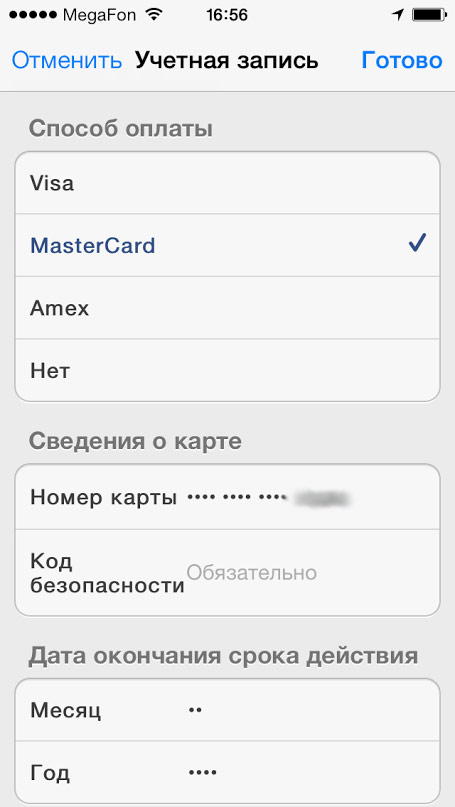
По правилам iTunes нужно будет указать реальные данные. А значит, необходимо внимательно изучить внимательно собственную карту, а потом начать заполнение всех пунктов. А именно нужно ввести номер своей карты, код безопасности (состоит из трёх цифр), а также указать дату окончания срока действия имеющейся карточки.
Прикрепить (привязать) можно карточку любого банка, пусть то будет Maestro или Visa, главное ничего не напутать с данными, иначе верификация закончится неудачей и скачивать, и покупать приложения из App Store будет невозможным действием.
Как отвязать (удалить) банковскую карточку с App Store (iTunes)
Удалить банковскую карточку не составит труда, также, как и прикрепить её к аккаунту.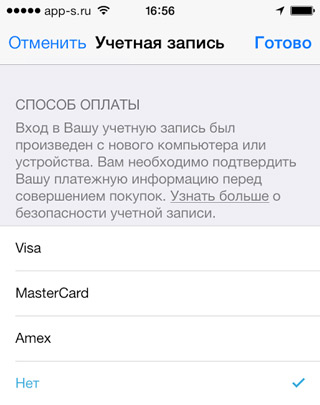
Открыв настройки на iPhone, выбрав пункт App Store, следует переместиться в Подборки, там перейти во вкладку Apple ID, нажать на «Посмотреть Apple ID» и где имеется строчка – Информация о платеже, нужно выбрать там пункт «Нет».
После проделанной манипуляции, информация о карте будет заблокирована, и совершать покупки в iTunes или App Store будет невозможно.
Указанный способ не действителен. Пожалуйста, выберите другой способ оплаты
Эта проблема проскальзывает довольно часто за последнее время. Причина проста, и справиться с ней также элементарно, как и привязать/отвязать карту от Apple ID. Оказалось, что, когда человек регистрирует свой аккаунт, он может выбрать страну проживания, к примеру: «Казахстан», а его платежная карта при этом будет принадлежать банку России, следовательно, произойдет конфуз, а соглашаясь с политикой iTunes (эппле) человек должен вводить лишь правдивые значения. Если произошла такая проблема и не хочется терять накопленные покупки, то можно просто видоизменить страну проживания в своем аккаунте Apple ID с сохранением всех купленных приложений.
Заключение
На этом инструкция, посвященная привязке банковской карты к Apple ID, а также её удалении подошла к логическому завершению. Детально рассмотрев столь несложные процессы, можно легко выполнить данное действие самостоятельно, без помощи каких-либо экспертов. Это вначале интерфейс мобильных устройств Apple кажется безумным, однако если в них разобраться, то не возникает никаких проблем при выполнении какого-либо действия на своем девайсе.
Нередко владельцы "яблочных" гаджетов задумываются над тем, как отвязать карту от Apple ID. На самом деле ответ на этот вопрос не должен вызывать затруднений. Справиться с поставленной задачей способен каждый человек. Основные проблемы связаны с отсутствием в настройках мобильных телефонов опции для отвязки банковских карточек. Но это вовсе не значит, что от платежей никак нельзя отказаться. Как поступить при подобных обстоятельствах? Каким образом можно изменить или удалить платежную информацию в Apple ID?
Способы отвязки
Все зависит от предпочтений пользователя. Интересно, как отвязать карту от Apple ID? Существует несколько путей решения поставленной задачи.
На сегодняшний день отвязать или изменить платежную информацию в "Эппл АйДи" предлагается:
- при помощи мобильного устройства;
- через iTunes.
Оба решения действуют одинаково эффективно. Они признаны официальными, не требуют от пользователя никаких особых знаний и навыков. Как действовать в том или ином случае?
При помощи девайса
Как отвязать банковскую карту от Apple ID? Для этого необходимо придерживаться простых рекомендаций. Они помогут произвести как отвязку банковского пластика, так и его удаление из настроек профиля.
Как отвязать номер карту от Apple ID? Чтобы сделать это, необходимо:
- Включить "яблочный" девайс. Подождать, пока он полностью загрузится и будет готов к дальнейшей работе.
- Открыть главное меню устройства. Перейти в раздел "Настройки".
- Пролистать появившийся список, найти там строчку "iTunesStore и AppStore". Нажать на соответствующую надпись.
- Нажать на идентификатор Apple ID. Выбрать в появившемся окне "Посмотреть "Эппл АйДи"". Иногда для этого придется пройти авторизацию.
- Кликнуть на "Платежная информация". При семейном доступе обновлением данных может заниматься только организатор.
- Произвести редактирование информации. Чтобы отвязать карточку, нужно выбрать параметр "Нет" в разделе "Способ оплаты".
- Нажать на кнопку "Готово".
Вот и все. Теперь понятно, как отвязать карту от Apple ID. Сделать это, как можно было заметить, не так трудно. Но иногда пользователи говорят, что иногда у них отсутствует вариант "Нет" в соответствующем разделе настроек. Что делать в таком случае? Можно ли как-нибудь решить проблему?
Если отсутствует "Нет"
Вполне. Главное - выяснить, почему пункта, отвечающего за отвязку банковской карты, нет в нужном разделе. На то существует несколько причин.
А именно:
- Был произведен первый вход в iTunes Store или App Store. В таком случае необходимо несколько раз войти в приложение.
- У пользователя активирована автоматическая подписка. "Нет" в платежной информации появится после отказа от этой опции.
- Пользователь имеет задолженность или просрочку. Пока она не будет погашена, производить отвязку карты нельзя.
- Произошла смена региона или страны в Apple ID. При редактировании подобных данных придется указать платежную информацию. После ее подтверждения будет доступно удаление карты.
- Человек состоит в группе семейного доступа. Как уже было сказано, редактированием платежной информации может заниматься только организатор. У него будет отображаться пункт "Нет" в соответствующем разделе настроек "Эппл АйДи".
Если все эти случаи не относятся к ситуации конкретного человека, рекомендуется обратиться в техническую поддержку Apple ID или отнести гаджет в сервисный центр. Там помогут разобраться в ситуации.
Через ПК
Как отвязать карту от Apple ID? Следующий метод - это работа с компьютером. Для реализации поставленной задачи необходимо установить iTunes. Без этого приложения работать с "яблочным" смартфоном не получится.
Как отвязать кредитную карту от Apple ID? После погашения долга на ней нужно:
- Установить на компьютер последнюю версию iTunes.
- Запустить соответствующее приложение.
- При помощи USB-провода произвести подключение смартфона/планшета к ПК.
- Выполнить вход в систему при помощи Apple ID в "АйТюнс".
- В меню, расположенном в верхней части окна, выбрать "Учетная запись"-Посмотреть".
- Ввести пароль для входа в систему. Подтвердить действия путем нажатия на кнопку Enter на клавиатуре или на "Посмотреть" на экране.
- Перейти в раздел "Информация об учетной записи". Нажать на кнопку "Правка".
- В разделе "Способ оплаты" выставить параметр "Нет". Нажать на "Готово" для подтверждения изменений.
На данном этапе произойдет сохранение данных. Отныне понятно, как отвязать номер карты от Apple ID в том или ином случае. Никаких затруднений данный процесс не вызовет. После завершения отвязки пластика через ПК можно отключить мобильный телефон от компьютера и продолжить с ним работу.
Как изменить в App Store способ оплаты
Для изменения способа оплаты на самом устройстве заходят в его настройки с домашнего экрана и переходят в меню магазина. Теперь выбирают свой идентификатор и нажимают «Просмотреть Apple ID». Возможно, вслед за этим потребуется войти в свою учётную запись. Теперь переходят к платёжной информации и редактируют её. Указывают тип платёжного документа, его реквизиты, адрес выставления счёта. Отметим, что, если такой раздел меню не отображается, вполне возможно, что лицо использует функцию семейного доступа. Если магазином желают пользоваться и вовсе без платёжного документа, выбирают «Нет».
Когда редактирование будет завершено, нажимают «Готово». Следует иметь в виду, что сразу же после этого на счету платёжного документа будет заблокирована определённая сумма – плата за авторизацию, однако не стоит этого пугаться, поскольку это временно и нужно для того, дабы проверить обновлённую информацию.
Как изменить способ оплаты в App Store с компьютера? Независимо от того, пользуется ли лицо Mac или Windows, ему понадобится установленное приложение iTunes. Открывают его и входят под своим идентификатором. Теперь заходят в меню «Сведения учётной записи» и, если это нужно, осуществляют вход ещё раз. Теперь находят пункт «Способ оплаты» и нажимают «Правка» с правой стороны. Приступают к редактированию платёжной информации. Для подтверждения своих действий в конце нажимают «Готово».
Меняем способ оплаты в App Store в режиме «Семейный доступ»
Сразу же отметим: право на редактирование платёжной информации в данном случае принадлежит только организатору семьи. Кроме того, при активированной функции «Семейный доступ» указать «Нет» в меню «Способы оплаты» нельзя, а это значит, что прикреплять карту к аккаунту всё-таки придётся.
Если у пользователя возникли какие-либо проблемы с редактированием платёжных данных, ему рекомендуется для начала проверить, соответствуют ли они действительности, а также то, правильно ли указана страна. В крайнем случае можно обратиться в службу поддержки магазина iTunes Store.
